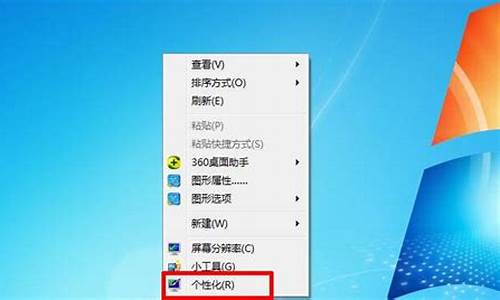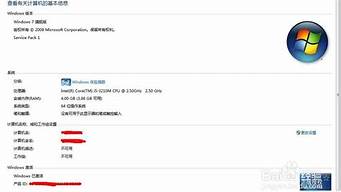1.win7系统不重装系统怎样分区
2.win7电脑分区问题
3.新买的电脑带的正版win7系统,硬盘1T的可是里面只有两个盘(C,D)怎么分区,我想把D盘再分两个E,F出来
4.win7如何给台式机硬盘分区
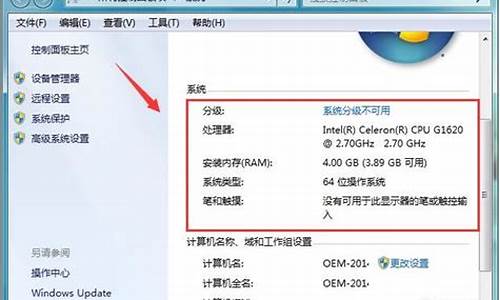
1,用windows
7的磁盘管理器:
1.右击
计算机
,选择管理,进入
磁盘
管理。这时候你会发现你电脑里所有的磁盘,包括隐藏的。
2.选择你要分的磁盘。右击。会出现几个选项。对于分盘来说,需要用到这样几个选项,
扩展卷
压缩卷
,删除卷,格式化。格式化,不用多说。下面看看其他几个的意思。
压缩卷:
压缩卷是指从一个磁盘压缩出一部分空间。比如,你觉得你的D盘空间有点大了,那么你可以从D盘上压缩出吟哦分空间,做法是:在磁盘管理里,右击选择压缩卷,按照提示即可操作。其中有让你选择压缩出的磁盘大小,这个根据你的需要来决定。但是压缩出来的空间是有限制的。大概最多只能压缩出一半的样子。还有选择
磁盘格式
,选择成NTFS格式,还要给磁盘分配一个
盘符
,比如分给F盘,最后记得让他分好盘后格式化。不格式化是不能使用的。仔细看他的提示即可,很简单。
扩展卷:
是把磁盘扩大,扩大的空间只能从别的磁盘上来。但是扩展卷只能扩展从这个盘压缩出去的磁盘。比如你要扩展D盘,F盘是从D盘上压缩出去的,那么你可以扩展D盘,从F盘上获得部分或者全部空间。如果你的E盘不是从D盘上压缩出去的,那么D盘不能从E盘上扩展空间。
删除卷:
这个选项是把你的磁盘删除,删除以后的状态是未分配。比如你的D盘进行了这个操作以后就变成未分配了。要想使用未分配的磁盘,就需要新建磁盘。新建磁盘只能对未分配的磁盘操作。右击未分配的磁盘,选择新建。根据提示进行操作。会让你选择新建的磁盘大小,格式,盘符等等。
如果你的系统是新装的,里面没有装
软件
。或者系统里没什么重要的东西。你可以把所有的磁盘,当然除了
C盘
,都给删除。这样,你的系统就变成这种情况了。一个
系统盘
,即C盘。一个被你删除的还没有分配的问分配空间。右击那个未分配的空间,选择新建磁盘,会提示你建的磁盘的空间,盘符,格式等。你按照提示操作即可。比如按照你给的数据,除了C盘已经占了的空间,还剩100G,那么你新建磁盘的时候就新建一个50G的磁盘。但是他不是以G来算的二十以M来算的,你自己根据1G=M换算一下即可。你对这个新建的磁盘分配一个盘符,如D盘,那么还剩下50G未分配的空间,还是新建磁盘,按照上面的方法即可。
2、
重装系统
用
硬盘分区软件
分区
首先把你重要的
文件备份
,用Diskgenius这个软件更具你要的空间大小
分区
win7系统不重装系统怎样分区
win7与XP的区别之一就是可以在一个分区下在进行无损分区。方法是:右键单击桌面“我的电脑”,选择第二项“管理(G)”,再点击“存储”-“磁盘管理”。右边一栏出现C盘,右键点击出现的C盘,选择“压缩卷”就可以按照自己的要求进行分区操作了。
win7电脑分区问题
1、首先从电脑桌面左下脚开始里面进去找到“计算机”找到计算机名称后,将鼠标放其上,然后单击鼠标右键选择“管理”,然后即可弹出“计算机管理”对话框。(对于找到计算机管理对话框,更简单的方法是将鼠标放置在桌面上的“我的电脑”上,然后右键选择“管理”也是一样的)。
2、弹出计算机管理窗口后,我们可以在左侧看到有“磁盘管理”标签,点击磁盘管理标签后,在其右侧就会显示电脑磁盘各个分区分卷信息,如下图:
3、之后我们就可以选择一个空闲空间比较大的磁盘进行压缩了,比如我们希望把D盘的一些磁盘空间调整到C盘,那么我们可以选种D盘卷,然后再其上点击鼠标右键,在弹出的菜单中选择“压缩卷”然后在输入压缩空间量(MB)里填写要压缩出的空间量,如果要压缩出50G,就填写50GXMB=51200M,那么我们填写上51200即可,如下图:
4、压缩完后,我们可以看到磁盘卷中会多出一个绿色分区的“未分区磁盘”,如下图:
5、最后我们只需要将该未分区磁盘空间分配给C盘即可,操作步骤为:右键点击需要扩充容量的盘符,然后在谈出的菜单中选择“扩展卷(X)”,之后会弹出如下扩展卷操作向导对话框界面:
?
如上图,我们选择扩展到系统盘(C盘)即可,之后点下一步即可完成操作,至此我们就成功的调整好了C盘分区大小了。
新买的电脑带的正版win7系统,硬盘1T的可是里面只有两个盘(C,D)怎么分区,我想把D盘再分两个E,F出来
在计算机?右键? 属性?系统保护?
找到系统盘? 将其保护状态配置为关闭
以上主要是为了让系统盘压缩出更多的空间,以分离出更大的空间。
然后? 计算机?右键?管理?磁盘管理? 在下方的地方右键系统盘? 压缩卷?看看能压缩多少
如果?输入压缩空间量很大的话?可以先调小一些? 然后?下一步? 走下去就行了
然后再次压缩系统盘(即C盘)?即可完成!
呼,希望可以帮到你
win7如何给台式机硬盘分区
你好!
Step1:进入系统管理界面。在开始菜单中找到计算机/在计算机上点击右键选择管理/进入存储中的磁盘管理。
Step2:压缩已有分区。找到所需要调整的硬盘,可以看到图形化的分区示意图。在需要缩小的分区上点击右键/选择压缩卷/软件会自动计算可以压缩的大小,如果可压缩数值比较小最好先进行碎片整理/输入一个压缩数值,点击压缩。等操作完成后,将会在原有分区后部出现未分配空间。
Step3:创建新分区。在未分配空间上点击右键选择新建简单卷/跟随向导操作,一次输入卷大小(分区容量)、驱动器号、分区格式等参数后点击完成。友情提示,建议勾选快速格式化可以加快格式化速度。
Step4:调整分区大小。Windows 7自带的磁盘管理还可以进行分区大小调整。和分区缩小一样进行压缩操作,然后在后一卷上点击鼠桔右键并选择扩展卷。不过这个扩展功能有点弱,只能扩展未分配空间之间的分区。
右击桌面上的“计算机”图标,点击“管理”,点击“磁盘管理”。
在D盘分区右击选择压缩卷。
在出现的对话框中输入要压缩的空间大小,其中“可用压缩空间大小”即现在D盘剩余空间,“压缩后的总计大小”即分区以后D盘大小。例如分区后D盘50G,就在“输入压缩空间量”输入421268-50*=370068。
输入完成以后点击确定,将D盘压缩。压缩成功后如图所示:
在可用空间部分右击,选择“新建简单卷”,输入新建分区大小(图例是将分区划分为100G),选择分区格式(建议使用NTFS格式,FAT32格式不支持4G以上的单个文件存储)。
新建简单卷。
输入新建分区大小。
选择驱动器编号。
选择分区格式化格式以及卷标,默认卷标是“新加卷”。
设置完成以后点击完成执行新建分区操作,稍等片刻分区即完成并格式化好分区,在“计算机”里可用看到新建的磁盘分区,依据以上操作将剩余空间新建分区,分区完成以后如下图所示: